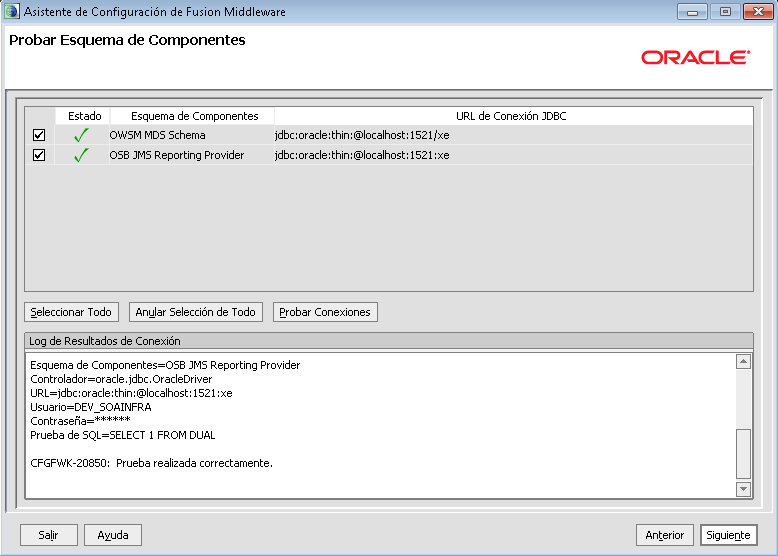Como se instalará la versión 11.1.1.7 de OSB se debe utilizar el RCU de versión 11.1.1.7, una vez lo hayamos descargado y luego descomprimido lo ejecutamos.
Se nos mostrará la siguiente imagen donde seleccionamos la opción de "Crear":
Luego deberemos ingresar los datos para realizar la conexión a la base de datos donde crearemos los repositorios:
Como estamos usando una versión Express de Base de datos se nos mostrará una advertencia, la cual ignoramos pues es un ambiente de desarrollo, en producción no se debe usar una base de datos express:
Luego comenzará una comprobación de requisitos de la base de datos a la cual nos hemos conectado, presionamos el botón "Aceptar":
Para OSB, SOA y BPM debemos seleccionar el nodo con nombre "Infraestructura SOA y BPM", con lo cual se seleccionaran los otros esquemas necesarios para la creación, presionamos "siguiente" para continuar:
Se comprueban requisitos para la creación de los esquemas:
Se debe agregar una contraseña para los esquemas, luego presionamos "Siguiente":
Se nos mostrará un resumen de los tablespaces que se crearán, presionamos "siguiente":
Se nos mostrará un mensaje donde se nos dice que se crearán los tablespace que no existan, presionamos "Aceptar":
Se nos muestra una ventana donde se nos muestra el proceso de creación de los tablespace:
Por ultimo se nos muestra el resumen de cada uno de los repositorios que se crearán y sus respectivos tablespace, presionamos "Crear":
Finalmente se nos muestra el resumen de los repositorios creados, con esto ya están listos los esquemas de repositorio si queremos instalar OSB, SOA o BPM. Presionamos en el botón "Cerrar" para finalizar.
Paso siguiente:
Instalación de Weblogic + OEPE